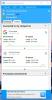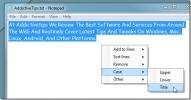Windows 10'da Bluetooth'u Kapattığınızda BSOD Nasıl Onarılır
BSODs Windows 10'da ilk piyasaya sürüldüğünde neredeyse bir özellikti. O zamandan beri biraz nadir oldular, ancak bu bir BSOD görmeyeceğiniz anlamına gelmiyor. Bluetooth'u kapattığınızda sisteminizin çökmesine neden olan bir hata var gibi görünüyor. Bu hata bir sürücü sorununun sonucudur, işte burada düzeltme.
SPOİLER UYARISI: Aşağı kaydırın ve video eğiticisini izle bu makalenin sonunda.
Bu bir sürücü sorunu olduğundan, sürücüyü geri almanız veya güncellemeniz gerekir. Bu çözümü denediğimiz sistemde, hata maviden çıktı, çünkü yapmanız gerekenleri kesin olarak söyleyemeyiz. Hiçbir sistem güncellemesi yoktu, bu yüzden hiçbir şey değişmedi ve Bluetooth sürücü güncellenmedi. İşe yarayan şey sürücüyü güncellemekti, ancak bazı kullanıcılar için bir geri dönüş sırası olabilir.
BSOD Açık Bluetooth Kapalı
Sürücüyü güncellemeniz veya geri almanız gerekir. Bluetooth'u açın. Aygıt Yöneticisi'ni açın ve Bluetooth aygıt grubunu genişletin.
Bluetooth yonga setinizi arayın. Intel Kablosuz Bluetooth gibi bir şey olarak adlandırılmalıdır. Sağ tıklayın ve içerik menüsünden Özellikler'i seçin. Özellikler penceresinde Sürücü sekmesine gidin.
Sürücüyü Geri Al seçeneği etkinse, sürücüyü tıklatın ve Bluetooth sürücüsünün eski bir sürümüne geri dönün. Geri alındıktan sonra sisteminizi yeniden başlatın ve Bluetooth'u kapatın. Hala BSOD'yi alıyorsanız, sürücüyü güncellemeniz gerekebilir.
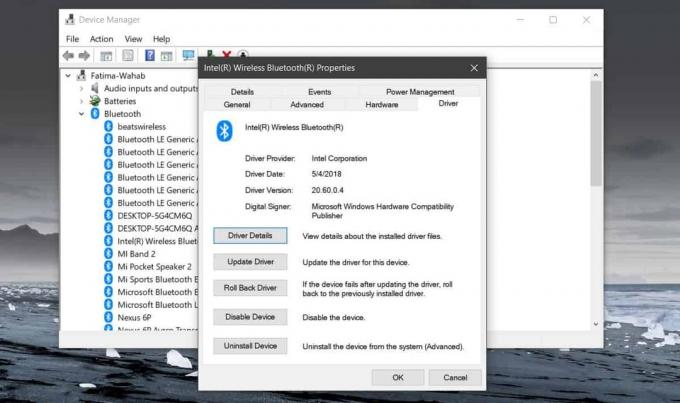
Süreç neredeyse aynı. Aygıt Yöneticisi'ni açın, Bluetooth aygıtlarını genişletin, Bluetooth yonga kümenizi sağ tıklayın ve içerik menüsünden Özellikler'i seçin. Özellikler penceresinde Sürücü sekmesine gidin ve Sürücüyü Güncelle'yi seçin. "Güncellenmiş sürücü yazılımını otomatik olarak ara" seçeneğini belirtin, kullanılabilir güncellemeleri arar. Bunları bulursa, güncellenmiş sürücüyü yüklemesine izin verin ve sisteminizi yeniden başlatın.
Bu BSOD'yi düzeltmelidir. Yüklü değilse, yakın zamanda bir Windows 10 güncellemesi yükleyip yüklemediğinizi kontrol edin. Varsa, geri almak ve bir sonraki büyük olana kadar güncellemeleri geciktirmek iyi bir fikirdir.
Geri alınacak sürücü yoksa ve güncellenmiş sürüm de yoksa, eski bir sürücü sürümünü manuel olarak aramanız gerekebilir. Bakmak için iyi bir yer, dizüstü bilgisayarınızın üreticisinin web sitesidir. Bulduğunuzda, önce geçerli sürücüyü kaldırmanız ve ardından indirdiğiniz sürücüyü yüklemeniz gerekir.
Arama
Yakın Zamanda Gönderilenler
Chromecast'in Paylaşılan Bir Ağda Ele Geçirilmesini Önleme
Chromecast, sıradan bir TV'yi veya monitörü çok daha kullanışlı hal...
Yunus Metin Menüsü ile Metni Hızlıca Temizleyin ve Word Kasasını Değiştirin
Sözcük durumunu el ile değiştirmek, sayıları sıralamak, kaba taslak...
Yedekleme ve Geri Yükleme Windows Kayıt Defteri Kovanlarını ve Anahtarlarını Tek Tıklamayla Geri Yükleme
Mac OS X ve Linux tabanlı işletim sistemlerinin aksine, Windows old...